Prendre et ajouter des photos à un album (Android)
Objectif
Prendre et ajouter des photos à un album à partir de votre appareil mobile Android.
Éléments à considérer
- Permissions d'utilisateur requises :
- Permissions de niveau « Standard » ou « Admin » dans l'outil Photos du projet.
- Information supplémentaire :
- Vous pouvez télécharger des photos à 360° de votre téléphone vers l'application Procore.
Étapes
Prendre une nouvelle photo
- Accédez à l’outil Photos du projet à l’aide d’un appareil mobile Android.
- Appuyez sur l’icône plus
 .
. - Appuyez sur Appareil photo.
- Appuyez sur le menu Album pour sélectionner l’album auquel vous souhaitez ajouter la photo.
Remarque: Si aucun album n’est sélectionné, les photos seront enregistrées par défaut dans l’album « Non classé ». - Les options suivantes sont disponibles lorsque vous prenez une photo :
- Balise géographique : Appuyez sur l’icône de balise géographique
 pour ajouter l’emplacement précis aux métadonnées de votre photo.
pour ajouter l’emplacement précis aux métadonnées de votre photo. - Lampe de poche : Appuyez sur l’icône de la lampe
 de poche pour allumer la lampe de poche de l’appareil.
de poche pour allumer la lampe de poche de l’appareil. - Timbre : Appuyez sur le tampon
pour ajouter des données estampillées à la photo.
- Déplacez la bascule
 ou
ou pour ajouter ou supprimer les informations suivantes :
- Préparation
- Coordonnées
- Heure et date
- Déplacez la bascule
- Mise au point : Appuyez sur l’écran où vous souhaitez que l’appareil photo fasse la mise au point.
- Annoter : Appuyez sur l’icône d’annotation pour
 prendre la photo et annotez-la immédiatement. Voir Annoter une photo.
prendre la photo et annotez-la immédiatement. Voir Annoter une photo. - Localisation : Appuyez sur l’icône de lieu
 pour ajouter votre lieu à l’image.
pour ajouter votre lieu à l’image. - Dessin : Appuyez sur l’icône du plan
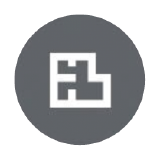 pour sélectionner un emplacement sur un plan où vous souhaitez que la photo soit épinglée.
pour sélectionner un emplacement sur un plan où vous souhaitez que la photo soit épinglée. - Zoom : Ajustez le niveau de zoom sur votre appareil. Par exemple, appuyez sur 2 pour effectuer un zoom avant.
- Changer de caméra : Appuyez sur l’icône de la caméra
à bascule pour basculer entre les caméras avant et arrière de votre appareil.
- Balise géographique : Appuyez sur l’icône de balise géographique
- Prenez la photo.
- Prenez une photo sans annotation.
- Appuyez sur l’obturateur pour prendre une photo.
- Prenez une photo avec annotations.
- Appuyez sur l’icône d’annotation pour
 prendre la photo et annotez-la immédiatement.
prendre la photo et annotez-la immédiatement. - Appuyez sur l’obturateur pour prendre une photo.
- Annoter une photo.
- Appuyez sur l’icône d’annotation pour
- Prenez une photo sans annotation.
- Facultatif : Apportez des mises à jour supplémentaires à votre photo. Si vous avez pris la photo en mode annotation, ces options sont déjà disponibles. Si vous avez pris la photo sans activer le mode d’annotation, appuyez sur la vignette de la photo pour ouvrir la barre d’état « Photos récentes » et effectuer les tâches suivantes :
- Supprimer : Appuyez sur Supprimer
pour supprimer votre photo.
Remarque : Seuls les utilisateurs de niveau « Admin » de l’outil Photos peuvent supprimer des photos. - Détails : Ajoutez les informations suivantes :
- La description
- Lieu
- Métier
- Album
- Informations sur les photos : Appuyez sur l’icône
informations pour afficher plus de détails sur la photo.
- Vie privée : Ajustez le paramètre de confidentialité sur la photo.
- Ajouter au rapport journalier : Choisissez ce paramètre pour envoyer la photo dans le rapport journalier du projet.
- Annoter la photo : Ajouter aux annotations de la photo. Pour obtenir la liste des outils d’annotation et leurs descriptions, consultez Annoter une photo (Android).
Remarque : Lors de l’ajout d’annotations à une photo, Procore enregistrera à la fois la photo annotée et la photo d’origine non modifiée.
- Supprimer : Appuyez sur Supprimer
- Enregistrez votre photo.
- Appuyez sur Enregistrer pour enregistrer votre photo.
- Si vous avez utilisé l’annotation et que vous souhaitez enregistrer à la fois la photo d’origine et la photo annotée, cochez l’option Enregistrer comme nouvelle photo, puis appuyez sur Enregistrer.
- Si vous avez utilisé l’annotation et que vous souhaitez uniquement enregistrer la photo annotée, désactivez l’option Enregistrer comme nouvelle photo , puis appuyez sur Écraser.
Ajouter des photos à partir de votre appareil
- Accédez à l'outil Photos de votre projet sur votre appareil mobile Android.
- Appuyez sur l’icône plus
 .
. - Appuyez sur Photos de l'appareil .
- Appuyez sur la ou les photos existantes que vous souhaitez ajouter à un album.
- Appuyez sur Terminé .
- Appuyez dans les champs suivants pour remplir les informations pertinentes :
- Lieu : Appuyez sur le champ pour sélectionner un lieu associé à la photo.
- Album : Appuyez sur le champ pour sélectionner un album associé à la photo. Si aucun album n'est sélectionné, la photo sera automatiquement placée dans un album intitulé « Non classé ».
- Métier : Appuyez sur le champ pour sélectionner un métier associé à la photo.
- Vie privée : Appuyez sur le bouton Confidentialité en position
 « Activé » pour marquer la photo comme privée afin que seuls les utilisateurs Admin aient accès à la photo en lecture.
« Activé » pour marquer la photo comme privée afin que seuls les utilisateurs Admin aient accès à la photo en lecture.
- Appuyez sur Téléverser des photos.

